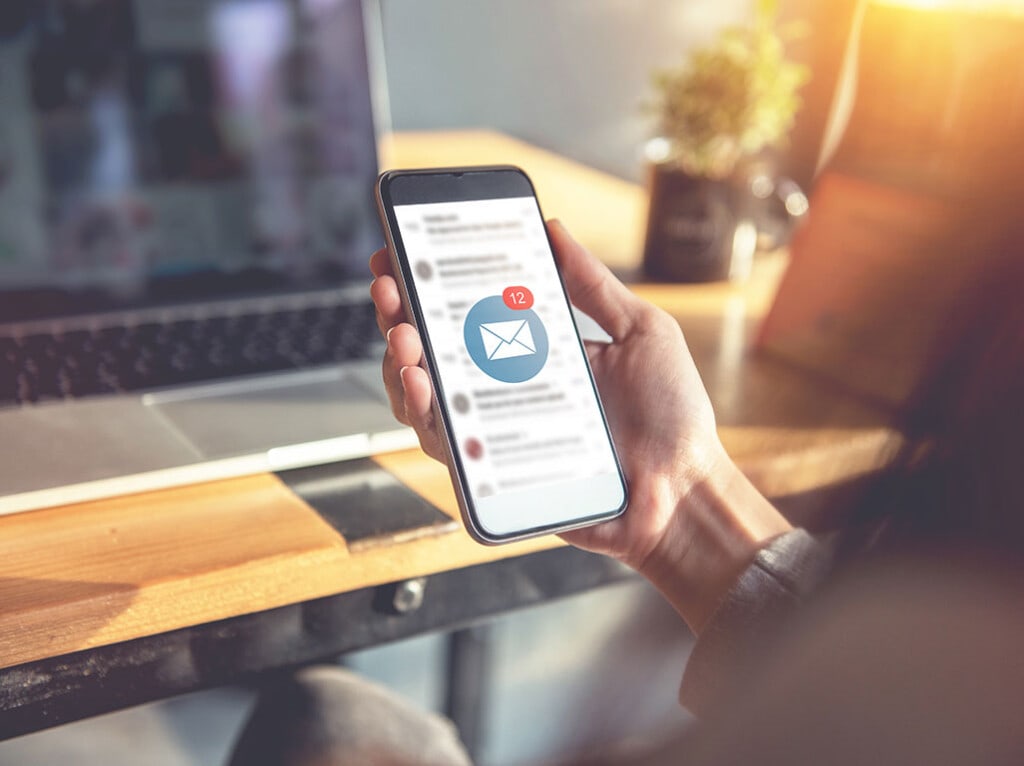
Neben den allgemein bekannten Funktionen wie dem Erstellen von Unterordnern oder dem markieren von wichtigen Emails, bietet Outlook aber auch noch weniger bekannte Features, die einem das tägliche Abarbeiten erleichtern:
1. Die 5 Minuten Regel
Der Posteingang sollte am Ende des Arbeitstages möglichst abgearbeitet sein. Bearbeiten Sie die Mails nach der 5 Minuten Regel: Was in weniger als 5 Minuten abgearbeitet werden kann, wird sofort erledigt. Alles andere wird in die To Do Liste eingetragen oder terminiert (siehe Punkt 2).
2. Email im Kalender terminieren
Dauert die Bearbeitung einer Email länger als 5 Minuten, können Sie dies ganz einfach auf eine bestimmte Zeit terminieren. Dazu ziehen Sie die Email einfach mit Drag-n-Drop auf den Kalender (rechter Mausklick funktioniert natürlich auch) und Outlook erstellt automatisch einen Termin mit aktuellem Datum und aktueller Uhrzeit. Die Email lässt sich anschliessend direkt im Termin öffnen und beantworten.
3. Mails mit Regeln automatisch sortieren
Die Regel-Funktion war bereits vor Office 365 in Outlook vorhanden, wird aber nach wie vor nur Bescheiden eingesetzt. Regeln ermöglichen es, eingehende Mails zu sortieren und Wichtiges von weniger Wichtigem zu trennen. Zum Beispiel können Sie Info-Mails von wichtigen Aufgaben trennen, indem die Mails automatisch in Unterordnern abgelegt werden.
Hier einige Beispiele für praktische Regeln:
- Mails von bestimmten Absendern in den jeweiligen Kundenordner ablegen
- CC Mails in einen Ordner «Infos» ablegen
- Termin-Anfragen in Ordern «Termine» verschieben
Und so erstellen Sie eine Regel in Outlook:
Den allgemeinen Regel-Assistenten finden Sie unter Datei -> Informationen -> Regeln und Benachrichtigungen verwalten. Wenn Sie anhand einer Email eine Regel erstellen möchten, markieren Sie die Email und wählen im Menüband Start -> Regeln und definieren Sie da die gewünschte Funktion.
4. Posteingang mit Relevanz: Automatisch wichtige Nachrichten von unwichtigen trennen
Eine neuere Funktion von Outlook ist der Posteingang mit Relevanz. Mit dieser Funktion wird Ihr Posteingang in zwei Register unterteilt – „Relevant“ und „Sonstige“. Alle wichtigen E-Mails befinden sich im Register «Relevant», die anderen im Register „Sonstige“. So können Sie sich einfach auf das wesentliche fokussieren. Sollte eine Email mal im falschen Register gelandet sein, können Sie diese ins andere Register verschieben und so die Sortierfunktion von Outlook trainieren, damit die E-Mails in Zukunft besser zugeordnet werden.
5. Nachrichten nach Unterhaltungen sortieren
Unglaublich praktisch ist auch die Gruppierung nach Unterhaltung. Damit wird automatisch jede Email in Ihrem Postfach, die zur selben Unterhaltung gehört, aufklappbar dazu gruppiert. Auf diese Weise sehen Sie immer nur die neueste Nachricht einer Unterhaltung, können aber direkt auf ältere Nachrichten zugreifen. Diese Funktion ist standardmässig ausgeschaltet und lässt sich aktivieren unter: Ansicht -> Als Unterhaltung anzeigen. Sie können wählen, ob Sie die Gruppierung für alle Ordner oder nur den aktuellen wünschen.
6. Einen Stellvertreter einrichten
Damit man nach dem Urlaub nicht grade von seinem Mailkonto erschlagen wird, lohnt es sich, die Mails von einem Stellvertreter beantworten zu lassen. Mit der Stellvertreter-Funktion in Outlook lassen sich die verschiedenen Rechte einfach definieren und der Stellvertreter kann ihren Posteingang bearbeiten, ohne dazu Zugriff auf Ihren Computer zu benötigen.
Die Stellvertreter Konfiguration finden Sie in Outlook wie folgt:
- Datei → Informationen → Kontoeinstellungen→ Zugriffsrechte für Stellvertretung.
- Nachdem Sie die Zugriffsrechte nach Wunsch definiert haben, kann Ihr Mitarbeiter Ihren Posteingang wie folgt über sein Outlook öffnen:
- Datei → Ordner eines anderen Benutzers Öffnen.
7. Effizient einen Termin finden: Kalender versenden
Per Outlook lassen sich nicht nur Termineinladungen per Mail versenden, sondern auch ganze Kalenderansichten. Dies ist besonders praktisch, wenn man mit einer Person einen Termin finden möchte, die keinen Zugriff auf den Kalender hat. Dabei können Sie eine detaillierte Ansicht des Kalenders senden oder auch nur die Verfügbarkeit zu einzelnen Zeiten anzeigen lassen.
Microsoft Office 365 bietet neben Outlook noch viele weitere Apps für mehr Produktivität und Teamarbeit. Wenn Sie einen Einblick erhalten möchten, welche Möglichkeiten Ihnen Office 365 in Bezug auf «modernes Arbeiten» bietet, besuchen Sie doch unseren kostenlosen Workshop!
